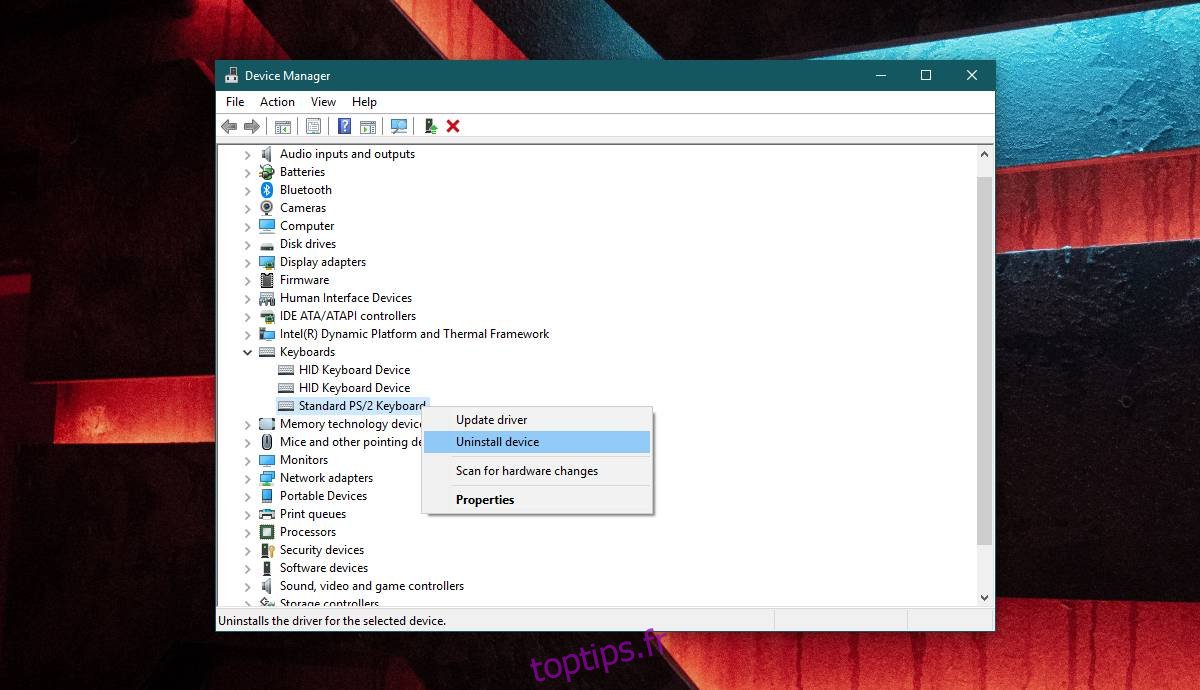Lorsque vous connectez un nouvel appareil à votre système via l’un des ports USB, Windows 10 installera les pilotes correspondants. La plupart des appareils qui se connectent via le port USB semblent être plug & play, mais un petit pilote est toujours installé pour l’appareil, qu’il s’agisse d’un lecteur externe ou d’un téléphone. Lorsque ces appareils commencent à fonctionner, il vous suffit souvent de les retirer / déconnecter et de les reconnecter. Bien que cela puisse résoudre certains problèmes, d’autres peuvent nécessiter la désinstallation d’un périphérique USB et la réinstallation de Windows 10 pour le résoudre.
Désinstaller un périphérique USB
La désinstallation d’un périphérique USB sur Windows 10 est assez simple. Pour le rendre encore plus facile, vous devez commencer par connecter votre périphérique USB à votre système. Une fois connecté, ouvrez le Gestionnaire de périphériques et recherchez votre appareil.
Ce n’est pas parce que vous connectez votre appareil via un port USB qu’il apparaîtra sous les contrôleurs Universal Serial Bus. C’est pourquoi nous vous recommandons de connecter l’appareil. Cela facilite la recherche. Si le périphérique est une souris ou un clavier, vous voulez regarder sous ce groupe particulier de périphériques. Lorsque vous pensez avoir trouvé l’appareil, supprimez-le et voyez s’il apparaît grisé dans le Gestionnaire de périphériques. Si c’est le cas, vous avez trouvé l’appareil.
Dans certains cas, l’appareil peut ne pas apparaître grisé lorsque vous le retirez. Cela pourrait tout simplement disparaître complètement. Si tel est le cas, vous devez le reconnecter pour le désinstaller.
La partie délicate est d’identifier l’appareil et nous l’avons fait. Pour désinstaller l’appareil, cliquez dessus avec le bouton droit de la souris et sélectionnez Désinstaller l’appareil dans le menu contextuel. Vous entendrez une alerte sonore du système pour un changement dans le matériel détecté. Une fois le pilote désinstallé, le périphérique disparaîtra du Gestionnaire de périphériques.
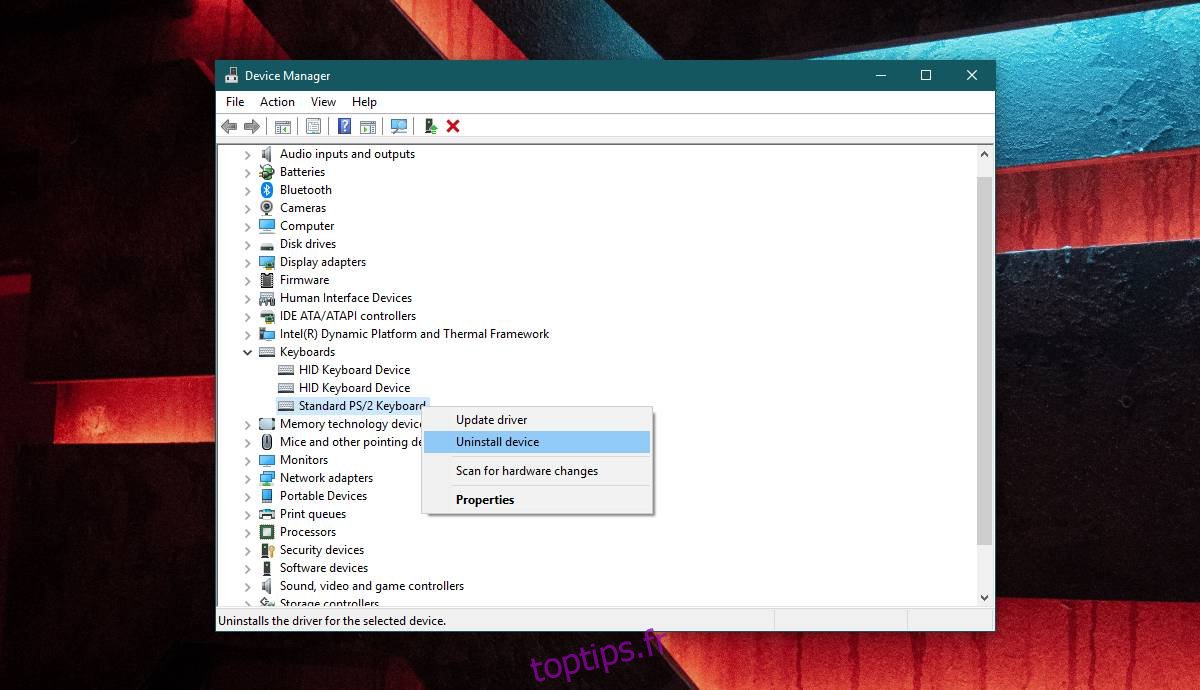
Pour installer à nouveau le périphérique et le pilote correspondant, connectez-le simplement et Windows 10 le détectera et installera à nouveau le pilote.
Si le pilote est à l’origine des problèmes, vous pouvez installer manuellement un autre pilote pour votre périphérique. C’est à vous de trouver le bon pilote pour votre appareil. Dans certains cas, il se peut que vous ayez simplement besoin de pilotes propriétaires au lieu des pilotes génériques installés par Windows 10 et dans d’autres cas, vous pourriez avoir besoin d’une version très spécifique d’un pilote pour que le périphérique fonctionne sur votre système. Si c’est le deuxième cas, vous devrez peut-être expérimenter un peu avec les pilotes. Si le périphérique vous pose beaucoup de problèmes, essayez de redémarrer votre système chaque fois que vous installez un nouveau pilote.
Si Windows 10 ne détecte pas de périphérique USB, peu importe ce que vous faites, vérifiez s’ils ont été désactivés.